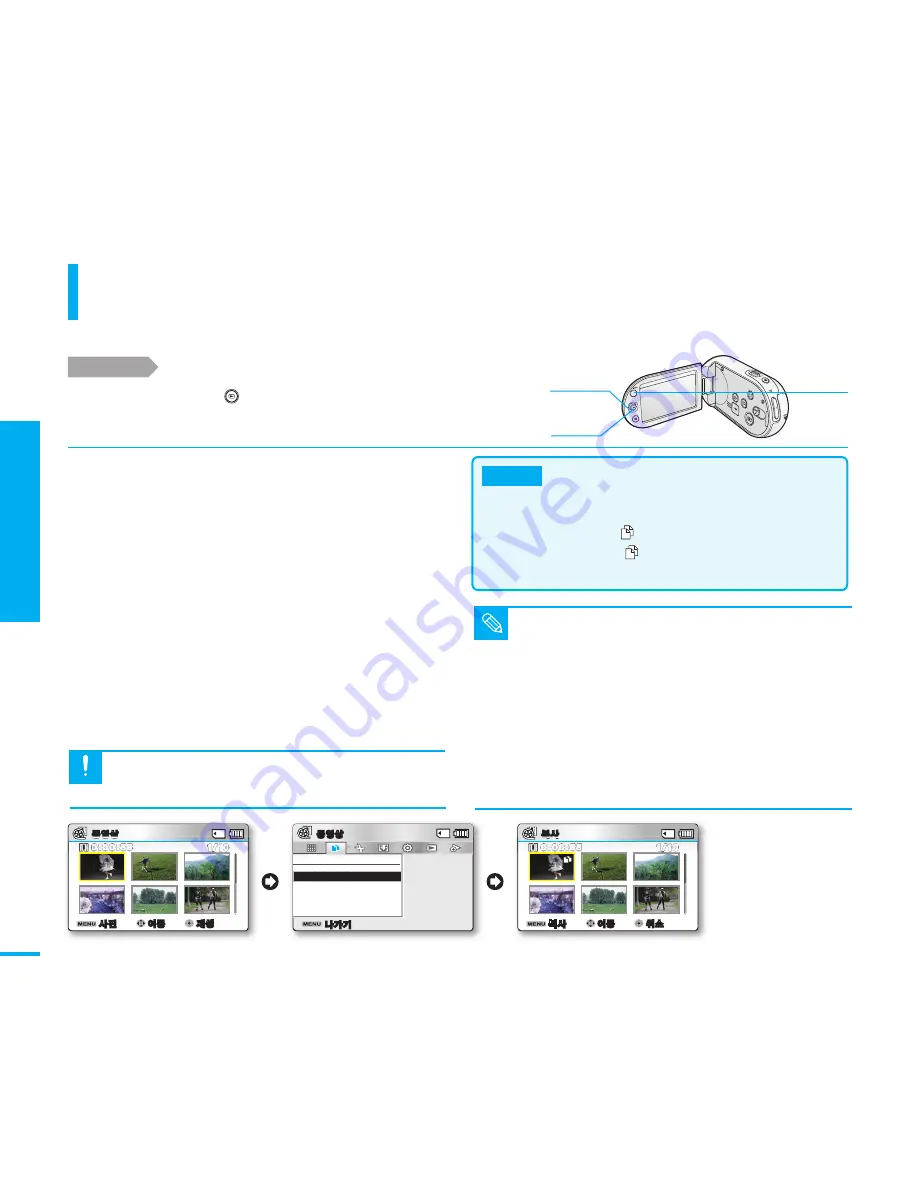
70
3 장
캠
코
더
고
급
사
용
고
급
재
생
파일 복사하기
고급 재생
동영상 및 사진을 내장 메모리 또는 메모리 카드로 복사할 수 있습니다. 원본 파일은 그대로 존재하면서 복사할 저장매체로 파일이 복사됩니다.
1
동영상 또는 사진 여러 개 보기 화면을 선택하세요.
(SMX-C14모델만 해당)
■ [MENU]버튼과
[기능(
/
/
/
/OK)]
버튼을 사용하여 메뉴 항
목에서 <재생 모드>
<동영상> 또는 <사진>을 선택하세요.
■ 줌 레버를 움직여 여러 개 보기 화면을 간단하게 전환할 수도
있습니다.
3
[기능(
/
)]버튼을 눌러 원하는 항목으로 이동한 후,
[OK]버튼을 누르세요.
2
[MENU]버튼을 누른 후, [기능(
/
)]버튼을 눌러
<복사>를 선택하세요.
파일 선택: 선택한 파일만 복사합니다. [OK]버튼으로 복사할 파일을 선
택한 후 [MENU]버튼을 누르세요.
선택한 파일에 ( ) 표시가 나타납니다. 파일 선택을 반복
할 때마다 선택 ( ) 과 해제가 번갈아 선택됩니다.
전체 파일: 전체 파일을 복사합니다.
복사 메뉴
참고
■ 복사할 저장매체의 공간이 부족한 경우 파일을 복사할 수 없습니다.
불필요한 파일을 삭제하세요.
■ 메모리 카드가 삽입되어 있지 않은 상태에서 복사 기능을 사용할 수
없습니다.
■ 보호한 파일을 복사할 경우 보호 기능은 복사되지 않습니다.
■ 복사하려는 파일의 크기와 수에 따라 복사하는데 다소 시간이 소요
될 수 있습니다.
■ 배터리의 용량이 부족한 경우 복사 기능이 동작하지 않습니다. 복사
도중에 전원이 꺼지지 않도록 가급적이면 전원공급기를 사용하세요.
■ 여러 개 보기 화면이 아닌 전체 화면에서도 설정할 수 있습니다.
여러 개 보기 화면과 전체 화면에서의 메뉴 설정 방법은 동일하나
세부 항목은 다를 수 있습니다.
■ 저장 매체를 선택하세요. 필요할 경우 메모리 카드를
삽입하세요. ▶33쪽
■ [모드 ( )]버튼을 눌러 재생모드로 전환하세요. ▶36쪽
■ 사진 기능은 SMX-C14모델만 해당합니다. ▶34쪽
시작하기 전에!
파일 복사 중에 메모리 카드를 빼거나 전원을 끄지 마세요.
저장매체 또는 데이터가 손상될 수 있습니다.
주의
(SMX-C14모델만 해당)
~GGGG{
~
{
[MENU]버튼
[기능]버튼
[OK]버튼
4
사용자의 확인을 묻는 메세지가 나타납니다.
[기능(
/
/ OK)]버튼을 사용하여 <예>를 선택하세요.
복사
파일 선택
전체 파일
나가기
동영상
복사
이동
취소
복사
1/10
0:00:55
사진
이동
재생
동영상
1/10
0:00:55






























